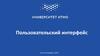Похожие презентации:
Layout - разметка
1. Layouts
2. Layout - разметка
Любая Activity (деятельность, окно приложения) состоит изViews и ViewGroups
View
— виджет, который рисуется на экране, например,
кнопка, текстовое поле, список. Все такие виджеты наследуются
от класса android.view.View.
ViewGroup
— разметка, позволяющая расположить один
или несколько View. Разметки наследуются от класса
android.view.ViewGroup, который в свою очередь наследуется
от android.view.View.
3. ViewGroups
- FrameLayout- LinearLayout
- TableLayout
- RelativeLayout
- ScrollView
4. FrameLayout
Разметка для отображения одного элемента. Дочерние View илиViewGroup в FrameLayout выравниваются по верхнему левому углу.
Разметка может содержать несколько элементов, но тогда они будут
перекрывать друг друга
1.<FrameLayout
2. android:layout_width="fill_parent"
3. android:layout_height="fill_parent">
4.
5. <Button
6. android:layout_width="wrap_content"
7. android:layout_height="wrap_content"
8. android:text="@string/Button"
9. />
10.</FrameLayout>
5. FrameLayout
1.<FrameLayout2. android:layout_width="fill_parent"
3. android:layout_height="fill_parent">
4.
5. <ImageView
6. android:layout_width="wrap_content"
7. android:layout_height="wrap_content"
8. android:src="@drawable/image"
9. />
10. <Button
11. android:layout_width="wrap_content"
12. android:layout_height="wrap_content"
13. android:text="@string/Button"
14. />
15.</FrameLayout>
6. FrameLayout visibility
Атрибут android:visibility в xml или метод setVisibility (int visibility),где visibility принимает одно из трех значений:
VISIBLE — элемент виден;
INVISIBLE — элемент невиден, но все еще занимает место в разметке;
GONE — элемент невидим и не занимает место в разметке
7. LinearLayout
Разметка для отображения одного или нескольких элементов в однулинию, горизонтально или вертикально. Для выбора ориентации
используется атрибут android:orientation с двумя возможными
значениями «horizontal» и «vertical»
8. LinearLayout vertical
1.<LinearLayout2. android:layout_width="fill_parent"
3. android:layout_height="fill_parent"
4. android:orientation="vertical"
5. >
6. <Button
7. android:layout_width="wrap_content"
8. android:layout_height="wrap_content"
9. android:text="@string/Button"
10. />
11. <Button
12. android:layout_width="wrap_content"
13. android:layout_height="wrap_content"
14. android:text="@string/Button"
15. />
16. <Button
17. android:layout_width="wrap_content"
18. android:layout_height="wrap_content"
19. android:text="@string/Button"
20. />
21.</LinearLayout>
9. LinearLayout vertical
10. LinearLayout horizontal
1.<LinearLayout2. android:layout_width="fill_parent"
3. android:layout_height="fill_parent"
4. android:orientation="horizontal"
5. >
6. <Button
7. android:layout_width="wrap_content"
8. android:layout_height="wrap_content"
9. android:text="@string/Button"
10. />
11. <Button
12. android:layout_width="wrap_content"
13. android:layout_height="wrap_content"
14. android:text="@string/Button"
15. />
16. <Button
17. android:layout_width="wrap_content"
18. android:layout_height="wrap_content"
19. android:text="@string/Button"
20. />
21.</LinearLayout>
11. LinearLayout horizontal
12. TableLayout
Разметка для расположения элементов в виде таблицы.Ряды задаются в xml с помощью тега TableRow, а ячейки в каждом
ряду создаются автоматически для каждого элемента. Количество
колонок в таблице = максимальному количеству элементов в
рядах.
Ширина колонки = самому широкому элементу в ней.
Ячейки таблицы можно оставлять пустыми, или объединить.
Атрибут android:layout_column — задает в какой столбец поместить
данный элемент (нумерация столбцов начинается с 0).
Атрибут android:layout_span — позволяет объединить указанное
количество столбцов (ряды объединить нельзя).
13. TableLayout
1.<TableLayout android:layout_width="fill_parent“android:layout_height="fill_parent“>
2. <TableRow>
3. <ImageView android:layout_width="wrap_content"
4.
android:layout_height="wrap_content“ android:src="@drawable/image"
5.
android:layout_column="1"/>
6. </TableRow>
7.
8. <TableRow>
9. <Button android:layout_width="wrap_content"
10.
android:layout_height="wrap_content“ android:text="@string/Button"/>
11. <Button android:layout_width="wrap_content"
12.
android:layout_height="wrap_content“ android:text="@string/Button"/>
13. </TableRow>
14.
15. <TableRow>
16. <Button android:layout_width="wrap_content“
17.
android:layout_height="wrap_content“ android:text="@string/Button"
18.
android:layout_span="2"/>
19. </TableRow>
20.</TableLayout>
14. TableLayout
15. RelativeLayout
Разметка для расположения элементов относительно родителяили друг друга. Элементы начинают располагаться в указанном
порядке, поэтому необходимо чтобы элемент был описан до
того, как другой элемент будет на него ссылаться.
16. RelativeLayout
1.<RelativeLayout2. android:layout_width="fill_parent"
3. android:layout_height="fill_parent">
4.
5. <ImageView android:id="@+id/image"
6. android:layout_width="wrap_content"
7. android:layout_height="wrap_content"
8. android:src="@drawable/image"
9. android:layout_centerHorizontal="true"
10. />
11. <Button android:layout_width="wrap_content"
12. android:layout_height="wrap_content"
13. android:layout_toLeftOf="@id/image"
14. android:text="@string/Left"
15. />
16. <Button android:layout_width="wrap_content"
17. android:layout_height="wrap_content"
18. android:layout_toRightOf="@id/image"
19. android:text="@string/Right"
20. />
21.</RelativeLayout>
17. RelativeLayout attributes
Расположение относительно родительского элемента.Значением атрибута является «true»
android:layout_alignParentTop — верхняя граница элемента
располагается на верхней границе RelativeLayout
android:layout_alignParentLeft — левая граница элемента
располагается на левой границе RelativeLayout
android:layout_alignParentRight — правая граница элемента
располагается на правой границе RelativeLayout
android:layout_alignParentBottom — нижняя граница элемента
располагается на нижней границе RelativeLayout
android:layout_centerInParent — элемент располагается в центре
родительского по горизонтали и вертикали
android:layout_centerHorizontal — элемент располагается в центре
родительского по горизонтали
android:layout_centerVertical — элемент располагается в центре
родительского по вертикали
18. RelativeLayout attributes
Расположение относительно других элементов.Значением атрибута является id другого элемента.
android:layout_above — элемент располагается сверху от другого
элемента
android:layout_toLeftOf — элемент располагается слева от другого
элемента
android:layout_toRightOf — элемент располагается справа от другого
элемента.
android:layout_below — элемент располагается снизу от другого элемента.
android:layout_alignBaseline — базовая линия элемента выравнивается по
базовой линии другого элемента
android:layout_alignTop — верхняя граница элемента выравнивается по
верхней границе другого элемента
android:layout_alignLeft — левая граница элемента выравнивается по
левой границе другого элемента
android:layout_alignRight — правая граница элемента выравнивается по
правой границе другого элемента
android:layout_alignBottom — нижняя граница элемента выравнивается по
нижней границе другого элемента
19. ScrollView
ScrollView является наследником класса FrameLayout. Отличиемявляется то, что он позволяет прокручивать элементы, если они
занимают больше места чем физический размер экрана.
В ScrollView также может содержаться только один элемент (View
или ViewGroup), чаще всего используется LinearLayout, в
которого вложено несколько элементов.
Scrollview поддерживает только вертикальную прокрутку.
20. ScrollView
1.<ScrollView2. android:layout_width="fill_parent"
3. android:layout_height="fill_parent">
4. <LinearLayout
5. android:layout_width="fill_parent"
6. android:layout_height="wrap_content"
7. android:orientation="vertical">
8.
<!-- Много элементов -->
9.
</LinearLayout>
10.</ScrollView>
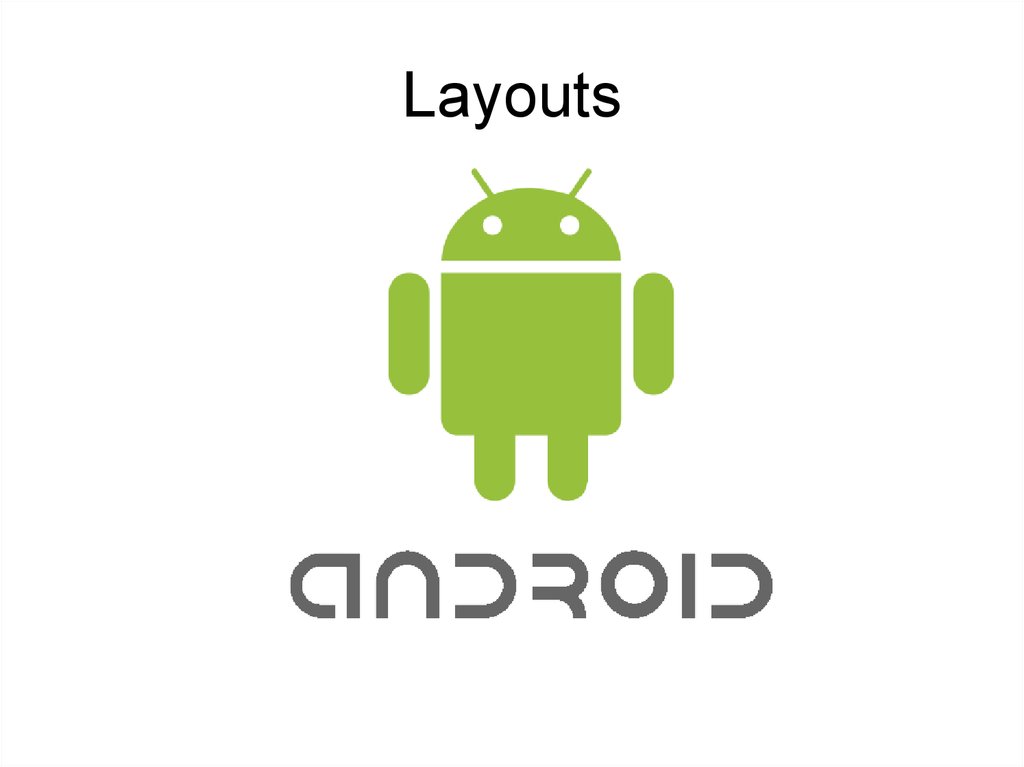
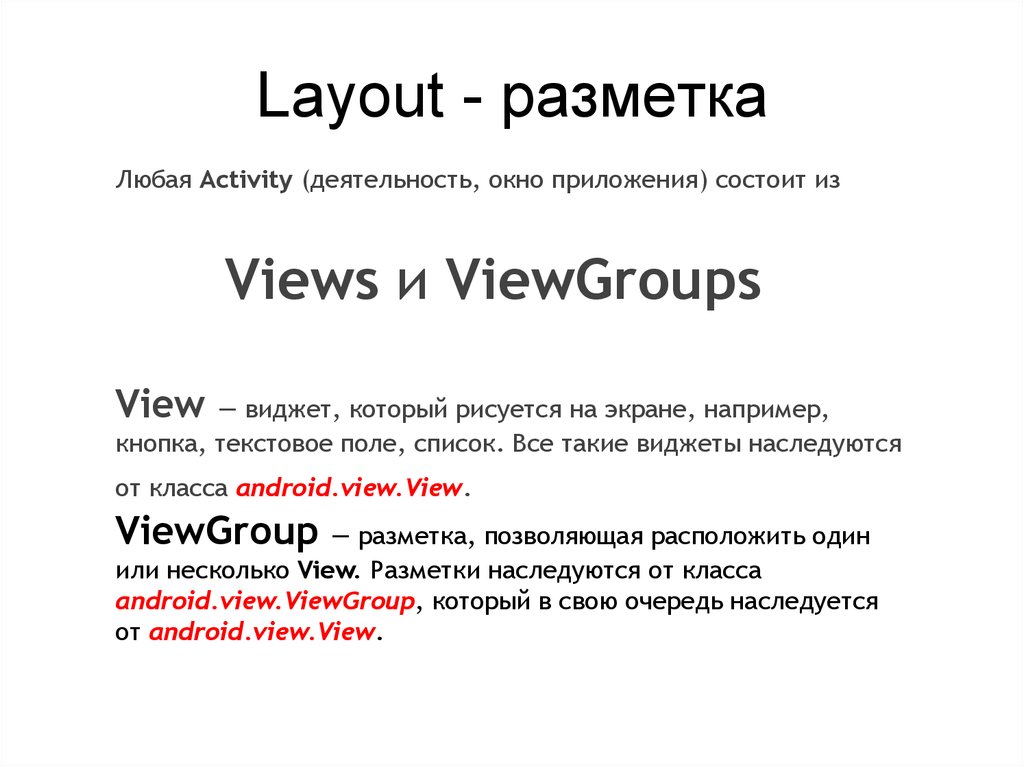
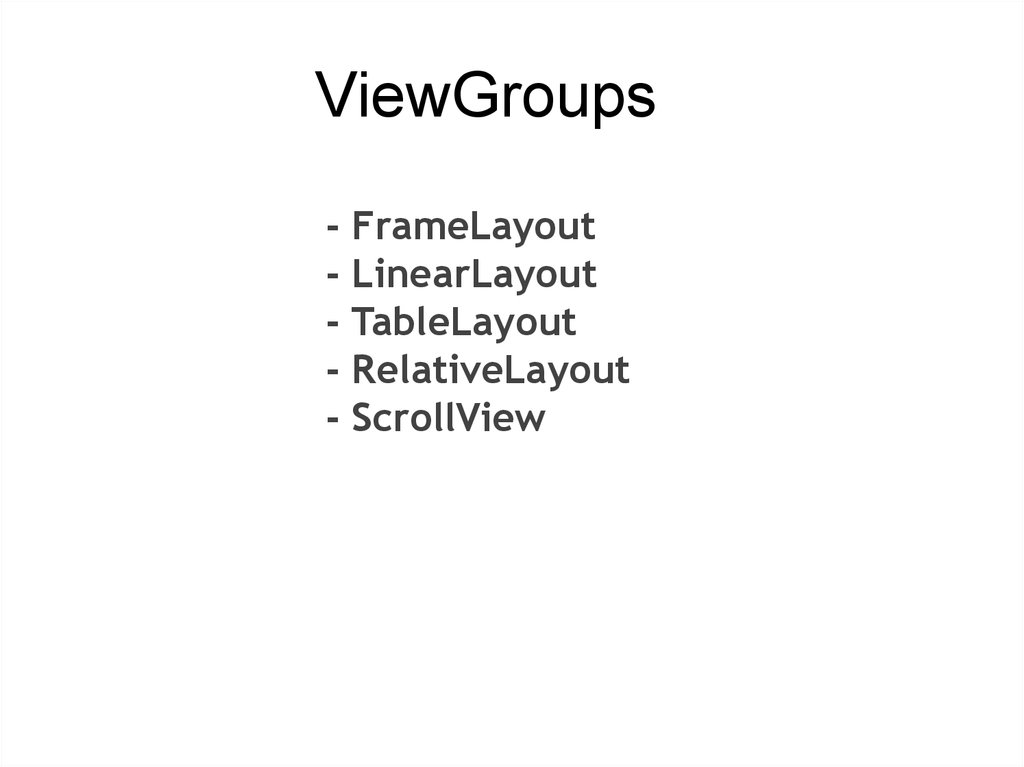

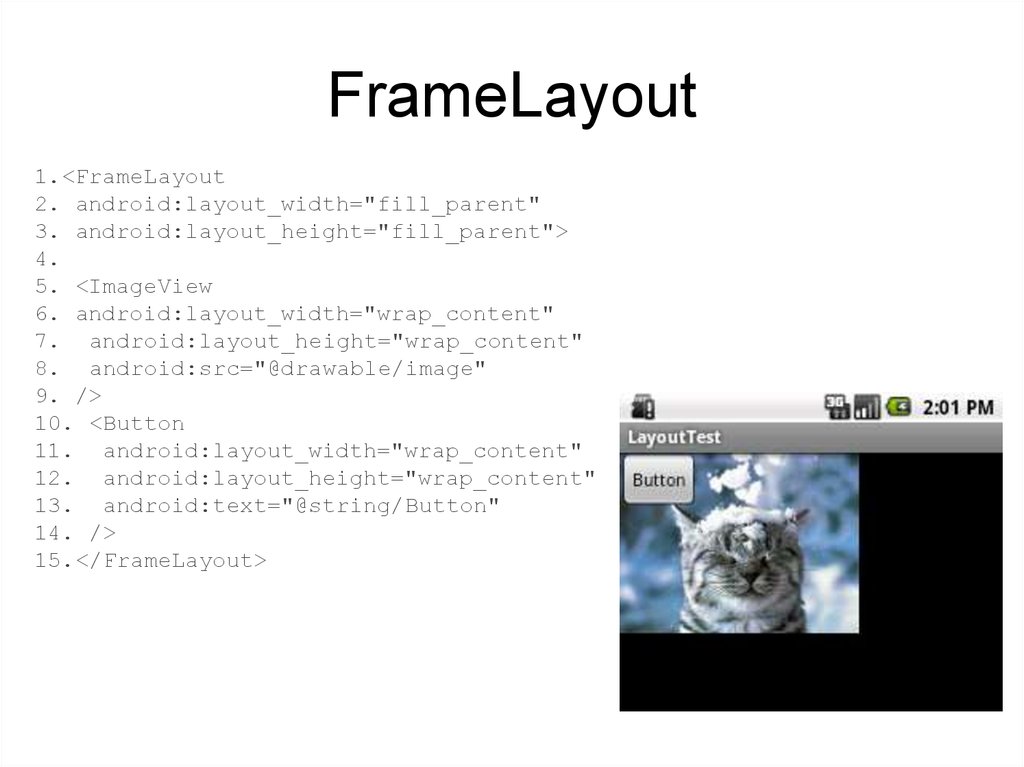
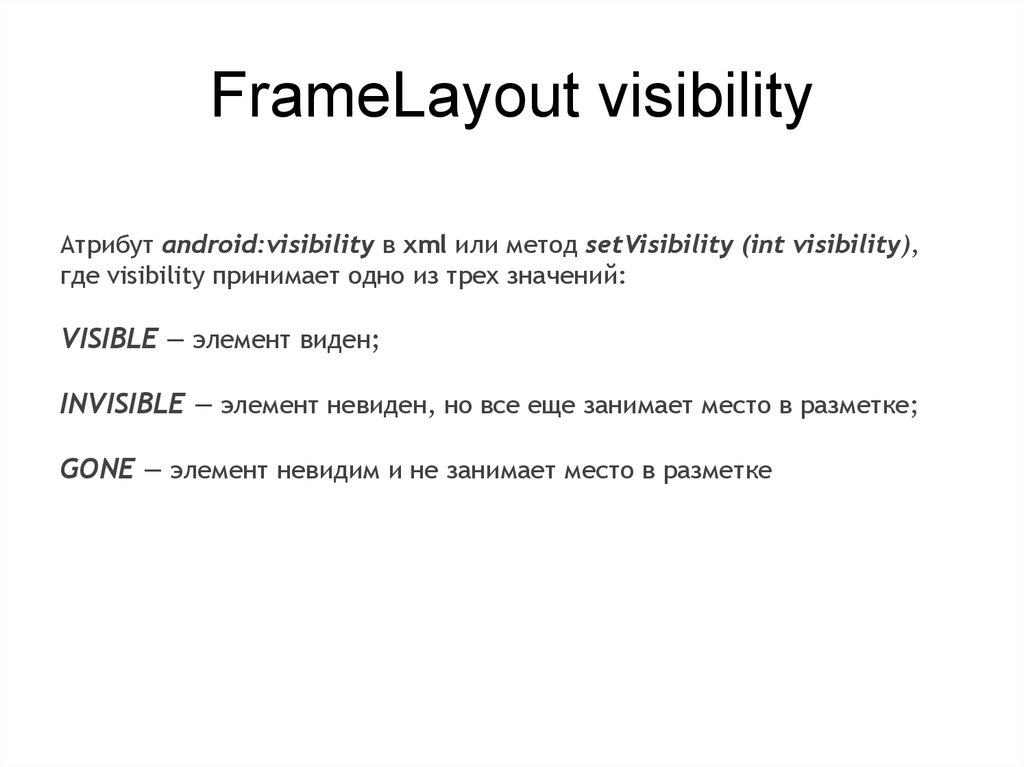

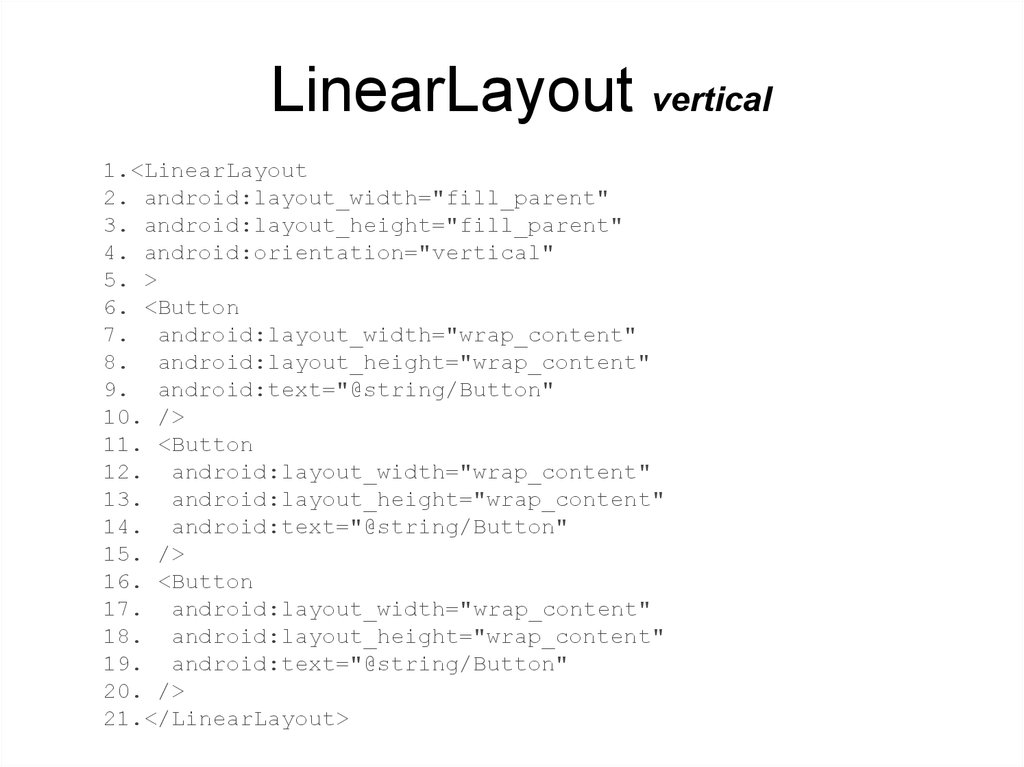
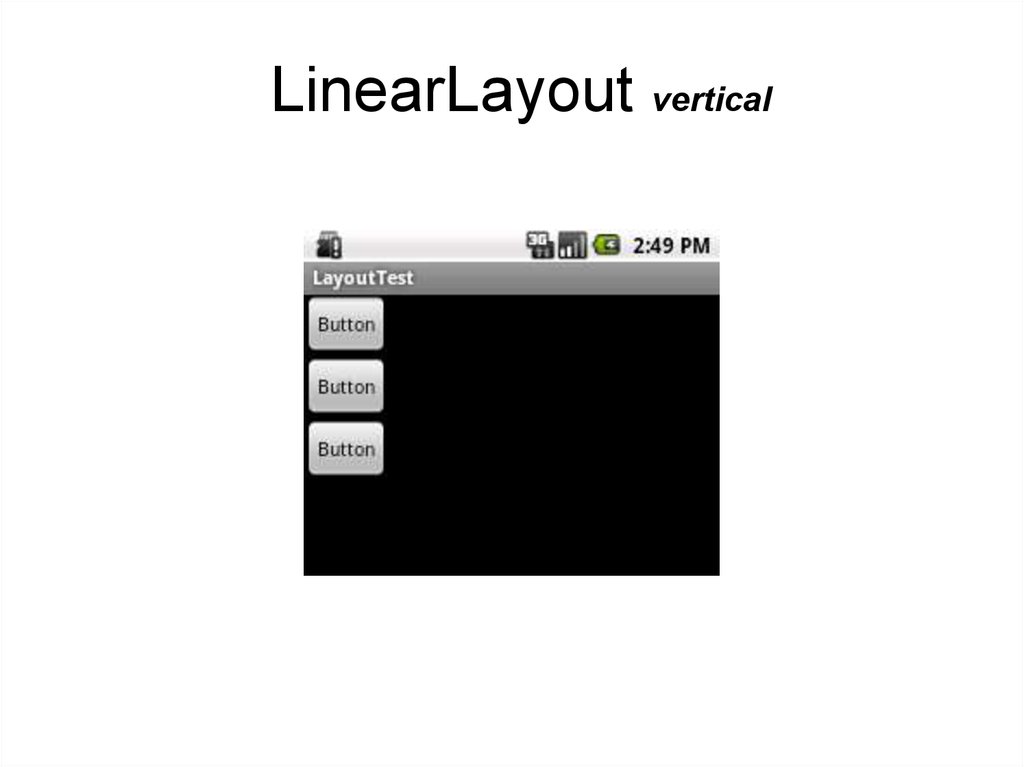

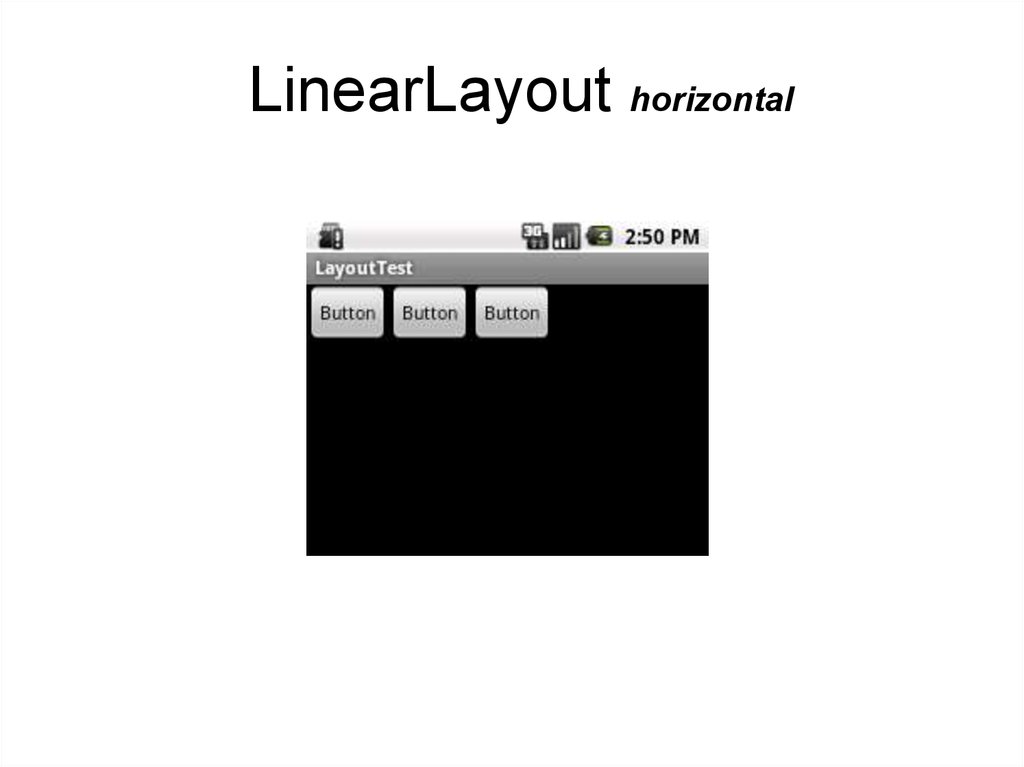

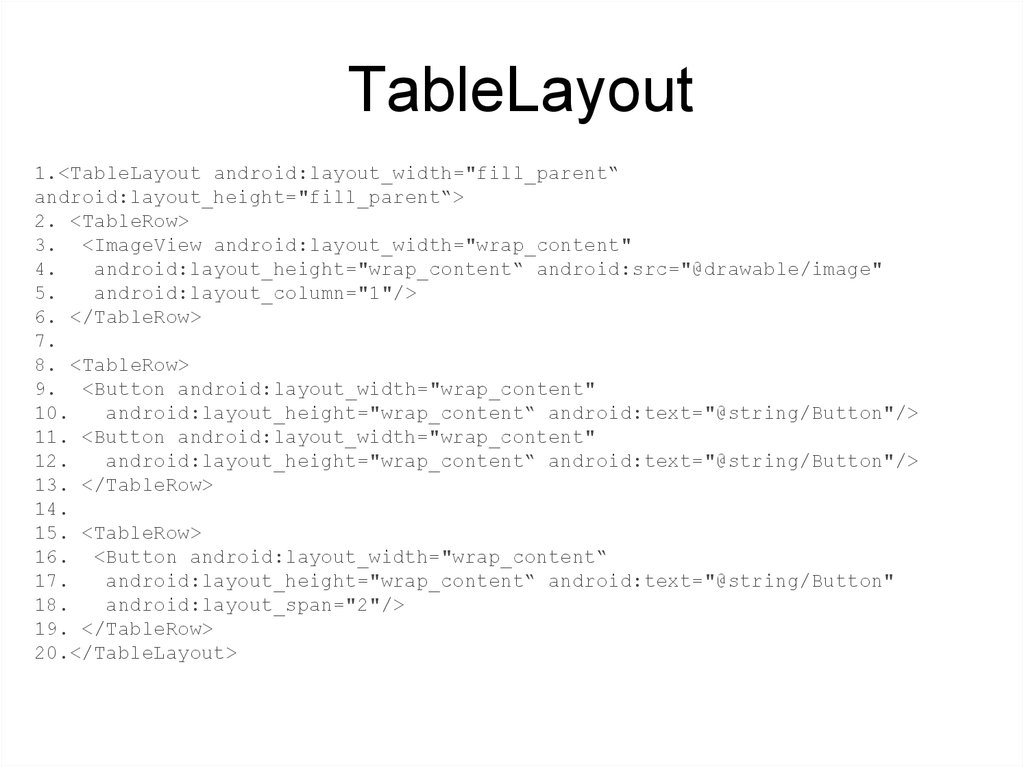
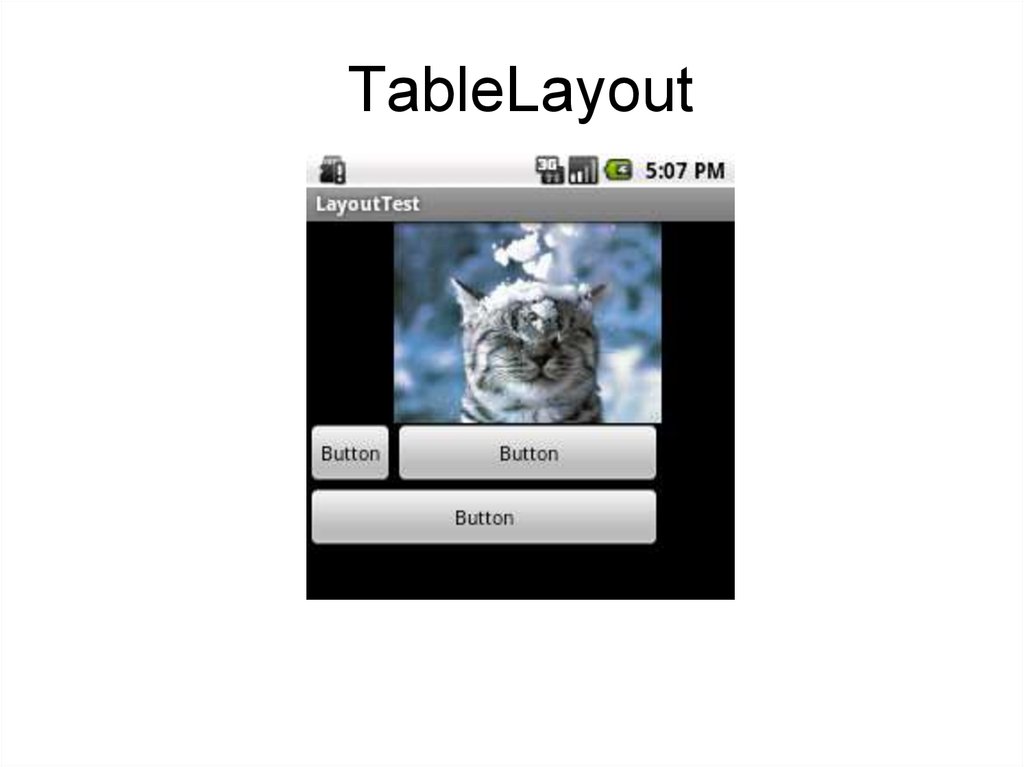
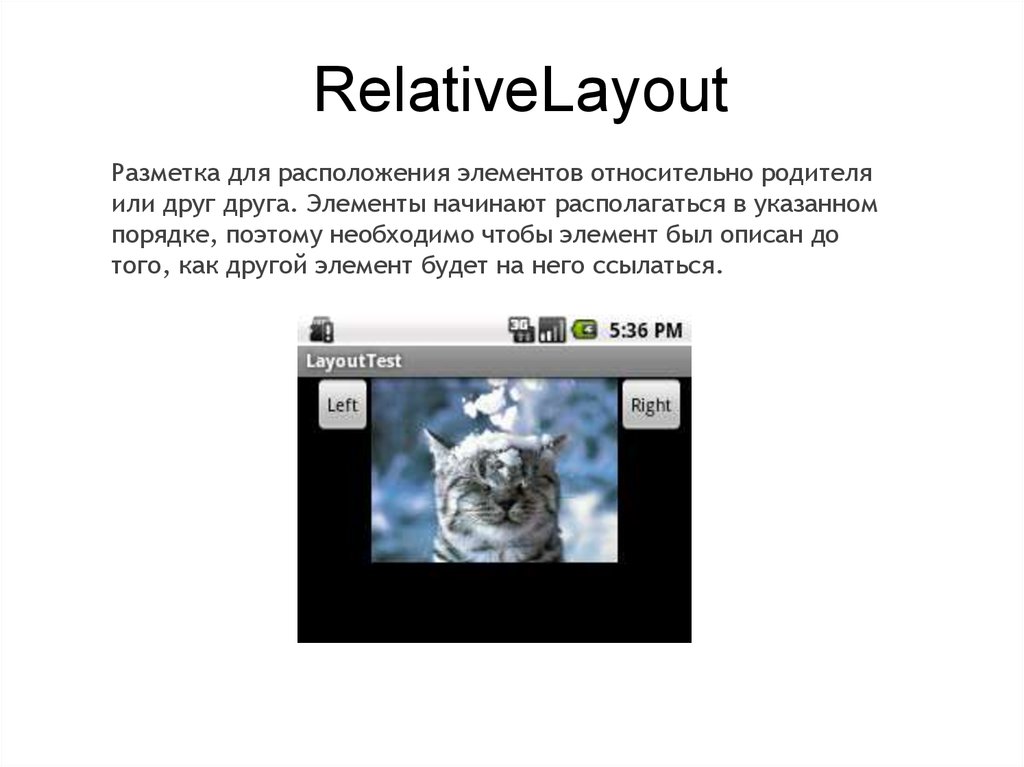
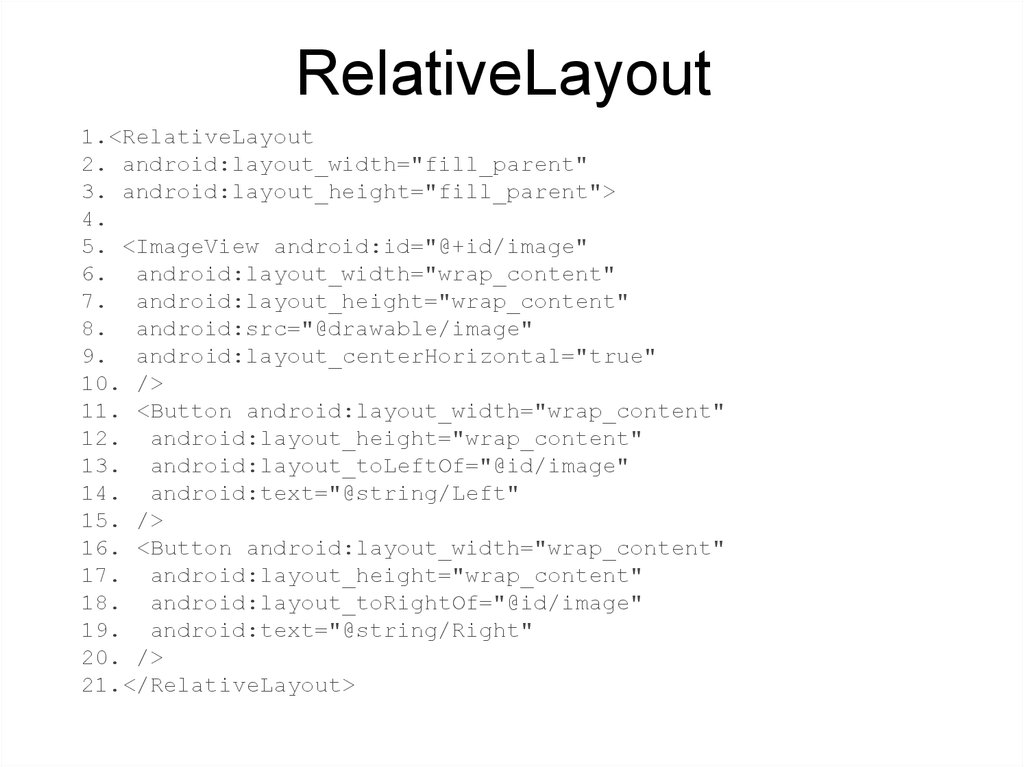

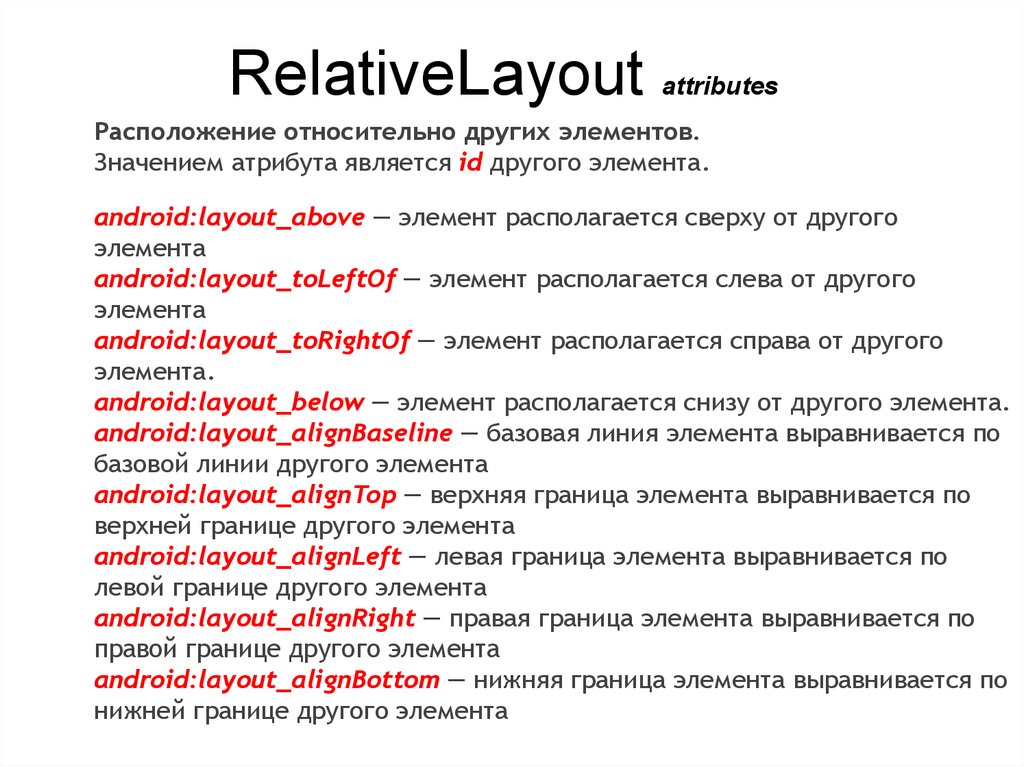


 Информатика
Информатика